Windows 11에서 시스템 복원을 수행하는 단계

오류나 충돌이 발생하는 경우, Windows 11에서 시스템 복원을 수행하여 장치를 이전 버전으로 롤백하는 단계를 따르세요.
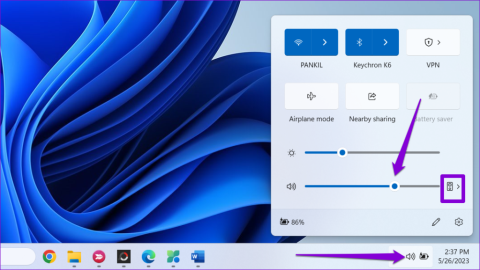
Word의 소리내어 읽기 기능을 사용하면 작성한 단어를 소리내어 들을 수 있습니다. 이는 긴 문서를 검토 하거나 텍스트의 소리를 이해하는 데 유용할 수 있습니다 . 하지만 Microsoft Word에서 소리내어 읽기 기능이 갑자기 작동하지 않으면 어떻게 될까요?

아직은 다른 워드 프로세싱 앱으로 전환할 필요가 없습니다. 이 가이드에는 Windows에서 Word의 소리내어 읽기 기능과 관련된 문제를 해결하기 위한 몇 가지 효과적인 팁이 나열되어 있습니다. 그럼 한번 살펴 보겠습니다.
때때로, 그것은 당신의 마음을 미끄러지게 하는 단순한 것들입니다. PC의 볼륨 수준이 너무 낮으면 Word에서 문서를 소리내어 읽을 때 아무 소리도 들을 수 없습니다.
작업 표시줄에서 스피커 아이콘을 클릭한 다음 볼륨 슬라이더를 오른쪽으로 이동하여 볼륨 수준을 높입니다. 또한 슬라이더 옆에 있는 스피커 아이콘을 클릭하여 원하는 오디오 장치가 Windows의 기본 사운드 출력 장치 로 설정되어 있는지 확인하세요 .

그런 다음 Word의 소리내어 읽기 기능을 다시 사용해 보세요.
2. Microsoft Word를 닫았다가 다시 엽니다.
Microsoft Word를 다시 시작하는 것은 Word의 소리내어 읽기 기능을 수정하기 위해 시도할 수 있는 또 다른 기본적인 수정 방법입니다. 일시적인 결함으로 인해 문제가 발생하는 경우 Word를 닫았다가 다시 열면 정상적으로 복원됩니다.
작업 관리자에 액세스하려면 Ctrl + Shift + Esc 키보드 단축키를 누르세요. 프로세스 탭에서 Microsoft Word를 마우스 오른쪽 버튼으로 클릭하고 작업 끝내기를 선택합니다.

Microsoft Word를 다시 열고 소리내어 읽기 기능을 사용할 수 있는지 확인하세요.
3. 소리내어 읽기 옵션 추가
Microsoft Word에 소리내어 읽기 옵션이 없습니까? 그렇다면 Word의 리본 메뉴 설정을 사용자 정의하는 동안 실수로 제거했을 가능성이 높습니다 . 다시 추가하는 방법은 다음과 같습니다.
1단계: PC에서 Microsoft Word를 열고 왼쪽 상단에 있는 파일 메뉴를 클릭합니다.

2단계: 왼쪽 열에서 옵션을 선택합니다.

3단계: 리본 사용자 정의 탭으로 전환합니다. 다음에서 명령 선택 아래의 드롭다운 메뉴를 클릭하고 기본 탭을 선택합니다.

4단계: 기본 탭에서 검토를 두 번 클릭하여 확장합니다.

5단계: 음성을 선택하고 추가 버튼을 클릭합니다. 그런 다음 확인을 누르십시오.

4. 안전 모드에서 Word 열기
잘못된 추가 기능이 Word의 소리내어 읽기 기능을 방해하고 문제를 일으킬 가능성이 있습니다. 이러한 가능성을 확인하려면 안전 모드에서 Word를 열어보세요. Windows + R 키보드 단축키를 눌러 실행 대화 상자를 열고 winword /safe 를 입력한 후 Enter 키를 누르세요.

Word가 안전 모드에서 열린 후 소리내어 읽기 기능을 다시 사용하십시오. 예상대로 작동하면 모든 추가 기능을 비활성화했다가 한 번에 하나씩 다시 활성화하여 원인을 찾아냅니다.
1단계: Microsoft Word가 열리면 왼쪽 상단에 있는 파일 메뉴를 클릭합니다.

2단계: 왼쪽 창에서 옵션을 선택합니다.

3단계: 추가 기능 탭의 관리 드롭다운 메뉴에서 COM 추가 기능을 선택합니다. 그런 다음 옆에 있는 이동 버튼을 클릭하세요.

4단계: 모든 확인란을 선택 취소하여 추가 기능을 비활성화하고 확인을 클릭하세요.

그런 다음 Word를 다시 시작하고 추가 기능을 하나씩 활성화하십시오. 문제가 다시 발생할 때까지 각 추가 기능을 활성화한 후 소리내어 읽기 기능을 테스트합니다. 문제가 있는 추가 기능을 찾으면 해당 추가 기능을 제거하여 문제를 영원히 해결하는 것이 좋습니다.
5. Word 문서 복구
소리내어 읽기 기능이 특정 문서에서만 작동하지 않는 경우 Word 파일에 문제가 있을 수 있습니다. Word에 내장된 복구 기능을 사용하여 문서의 문제를 해결하고 도움이 되는지 확인할 수 있습니다.
1단계: PC에서 Microsoft Word를 엽니다.
2단계: 오른쪽 상단 모서리에 있는 파일 옵션을 클릭하고 열기를 선택한 다음 찾아보기 옵션을 선택합니다.

3단계: Word 파일을 찾아 선택합니다. 열기 옆의 아래쪽 화살표를 클릭하여 열기 및 복구를 선택합니다.

Microsoft Word에서 파일을 복구하고 열 때까지 기다립니다. 그러면 소리내어 읽기 기능이 예상대로 작동합니다.
6. Office 업데이트 설치
오래되었거나 버그가 있는 Word 버전을 사용하면 여기에 설명된 문제를 포함하여 다양한 문제가 발생할 수 있습니다. 다음 단계에 따라 최신 버전의 Word를 사용할 수 있는지 확인할 수 있습니다.
1단계: PC에서 Microsoft Word를 열고 왼쪽 상단에 있는 파일 메뉴를 클릭합니다.

2단계: 계정 탭에서 업데이트 옵션 메뉴를 클릭하고 목록에서 지금 업데이트를 선택합니다.

7. Office 복구 도구 실행
Microsoft는 Word를 포함한 모든 Office 앱의 일반적인 문제를 자동으로 감지하고 수정하는 Office 복구 도구를 제공합니다. 이 도구를 실행하여 Microsoft Word에서 소리내어 읽기 기능이 작동하는지 확인할 수 있습니다.
1단계: 시작 아이콘을 마우스 오른쪽 버튼으로 클릭하고 목록에서 설치된 앱을 선택합니다.

2단계: 아래로 스크롤하여 목록에서 Microsoft Office 제품을 찾습니다. 옆에 있는 점 3개 메뉴 아이콘을 클릭하고 수정을 선택합니다.

3단계: 빠른 복구 옵션을 선택하고 복구를 누르십시오.

이후에 Word에서 소리내어 읽기 기능을 사용할 수 없는 경우 온라인 복구를 수행해 볼 수 있습니다. 이 옵션을 사용할 때는 PC가 인터넷에 연결되어 있는지 확인하세요.

당신의 말이 살아나게 하세요
Microsoft Word에서 소리내어 읽기 기능이 작동하지 않으면 실망스러울 수 있습니다. 위의 수정 사항 중 하나가 근본적인 문제를 해결하는 데 도움이 되기를 바랍니다. 그러나 어떤 해결 방법도 효과적이지 않은 경우 일시적으로 Microsoft의 내레이터 앱을 사용하여 Windows에서 문서 내용을 소리내어 읽도록 할 수 있습니다.
오류나 충돌이 발생하는 경우, Windows 11에서 시스템 복원을 수행하여 장치를 이전 버전으로 롤백하는 단계를 따르세요.
마이크로소프트 오피스의 최고의 대안을 찾고 있다면, 여기 6가지 훌륭한 솔루션이 있습니다.
이 튜토리얼은 명령 프롬프트를 특정 폴더 위치에서 열 수 있는 윈도우 데스크탑 바로가기 아이콘을 만드는 방법을 보여줍니다.
자리를 비운 동안 다른 사람이 컴퓨터에 접근하지 못하게 하려면? 윈도우 11에서 화면을 잠그는 효율적인 방법들을 시도해 보세요.
최근 업데이트 설치 후 컴퓨터에 문제가 있는 경우 손상된 Windows 업데이트를 수정하는 여러 가지 방법을 찾아보세요.
Windows 11의 내레이터 기능에 짜증이 나십니까? 여러 가지 쉬운 방법으로 내레이터 음성을 비활성화하는 방법을 알아보세요.
Windows 11 PC에서 삭제 확인 대화 상자를 비활성화하고 싶으신가요? 이 기사를 통해 다양한 방법을 확인해보세요.
여러 개의 이메일 수신함을 유지하는 것은 특히 중요한 이메일이 양쪽에 도착하는 경우 골칫거리가 될 수 있습니다. 이 기사에서는 PC 및 Apple Mac 장치에서 Microsoft Outlook과 Gmail을 동기화하는 방법을 보여줍니다.
키보드가 중복 공백을 입력하는 경우 컴퓨터를 재시작하고 키보드를 청소하세요. 그런 다음 키보드 설정을 확인하세요.
원격 데스크톱을 통해 컴퓨터에 연결할 때 "Windows는 프로파일을 로드할 수 없기 때문에 로그온할 수 없습니다." 오류를 해결하는 방법을 보여줍니다.






